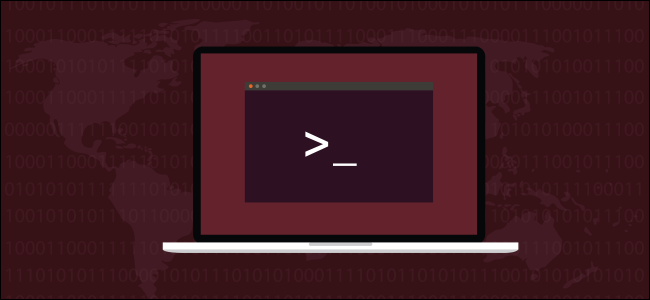Иногда уничтожение процесса — единственный способ избавиться от него. Несмотря на резкое название, «убить» процесс просто означает «заставить его выключиться». Вот как это сделать из командной строки Linux или macOS.
Что такое процесс?
Запуск таких программ, как ваш веб-браузер, фоновые процессы, связанные с вашей рабочей средой, и системные службы Linux — все это процессы.
Вы можете объединить процессы в две группы:
- Процессы переднего плана — это те, которые были запущены или запущены пользователем. Они могут быть в окне терминала или графическим приложением.
- Фоновые процессы — это все процессы, которые запускаются автоматически и не взаимодействуют с пользователями. Они не ожидают ввода от пользователей и не представляют результаты или вывод для них. Фоновые процессы — это такие вещи, как сервисы и демоны.
Если процессы на переднем плане находятся перед персоналом театра и актерами, то фоновые процессы — это закулисная команда «за кадром».
Когда процессы ведут себя неправильно или работают неправильно, они могут слишком долго загружать процессор, использовать вашу оперативную память или войти в жесткий вычислительный цикл и перестать отвечать на запросы. Графические приложения могут отказаться отвечать на щелчки мышью. Терминальные приложения могут никогда не вернуть вас в командную строку.
Гуманный ответ
«Убить» процесс просто означает «заставить процесс завершиться». Это может быть необходимо, если процесс отказывается отвечать.
Linux предоставляет команды kill, pkill и killall чтобы позволить вам сделать именно это. Эти команды могут использоваться с любым типом процесса, графической или командной строки, переднего плана или фона.
Команда завершения
Чтобы использовать kill, вы должны знать идентификатор процесса (PID) процесса, который хотите завершить. Команду ps можно использовать для поиска PID процесса.
Чтобы ps поиск по всем процессам, используйте опцию -e (все процессы). Желательно передавать результаты через less, их будет довольно много. Введите ps, пробел, -e, пробел, | (символ канала), другой пробел, а затем введите less. Нажмите Enter, чтобы выполнить команду.
ps -e | less

Это даст вам список процессов, который выглядит как на скриншоте ниже. Вы можете искать вперед less используя клавишу / и вы можете искать назад, используя ? ключ.
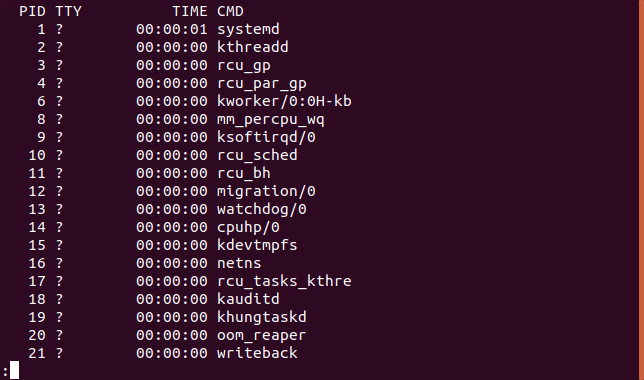
Чтобы сосредоточиться на интересующем вас процессе, направьте вывод ps через grep и укажите имя — или часть имени — процесса.
ps -e | grep shutter

Найдя PID процесса, который вы хотите завершить, передайте его команде kill в качестве параметра. Чтобы завершить процесс shutter определенный предыдущей командой, используйте эту команду:
kill 2099

Команда kill является тихим убийцей — она не дает никаких отзывов, если прошла успешно.
Команда pkill
Команда pkill позволяет вам убить процесс — или процессы — по имени. Вам не нужно идентифицировать процесс по PID. Для использования pkill вы предоставляете поисковый pkill который pkill использует для проверки по списку запущенных процессов. Соответствующие процессы прекращаются. Таким образом, вы должны быть уверены, что вы правильно написали этот поисковый запрос.
В качестве сети безопасности вы можете использовать команду pgrep перед использованием команды pkill. Команда pgrep также принимает поисковый запрос. В нем будет указан PID каждого процесса, который соответствует поисковому запросу. Это безопасно, потому что pgrep не будет выдавать какой-либо сигнал уничтожения процессам, и если вы неправильно наберете поисковый запрос, вы не убьете другой процесс по ошибке. Вы можете убедиться, что поисковый pkill правильно продуман, прежде чем передать его в pkill. И pkill и pgrep обрабатывают поисковый pkill одинаково. Их обращение настолько схоже, что они используют одну и ту же справочную страницу.
Предположим, что есть процесс с «subq» в его имени. Мы будем использовать команду ps -u dave | grep чтобы заглянуть за занавес. Вы можете видеть, что «subq» будет соответствовать этому процессу и только этому процессу. Это было просто, чтобы вы могли увидеть полное название процесса.
ps -u dave | grep subq

Давайте предположим, что наш пользователь этого не сделал; все, что они знают, — это имя процесса, содержащее подстроку «subq». Они используют pgrep чтобы проверить, что существует только одно совпадение с поисковым термином. Затем они используют этот поисковый термин вместе с pkill.
pgrep subq pkill subq

Вы можете использовать pkill чтобы убить несколько процессов одновременно. Здесь пользователь запускает pgrep чтобы проверить, сколько процессов запущено Chrome. Они используют pkill чтобы убить их всех. Затем они проверяют с помощью pgrep что все они были удалены.
pgrep chrome pkill chrome pgrep chrome
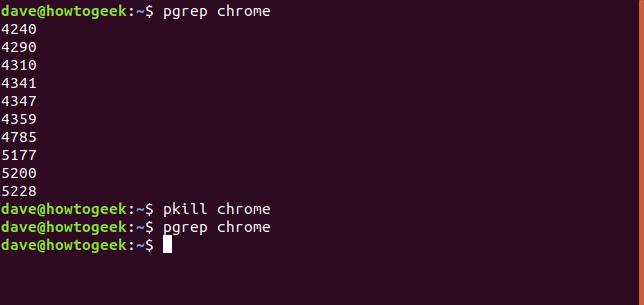
Если запущено несколько процессов с одним и тем же именем, но вы не хотите уничтожать их все, вы можете использовать pgrep с параметром -f (командная строка), чтобы определить, какой процесс какой. Простым примером будут два процесса ping . Вы хотите убить одного из них, но не другого. Вы можете использовать их командные строки, чтобы различать их. Обратите внимание на использование кавычек для переноса параметра командной строки.
pgrep -f "ping 192.168.4.22" pkill -f "ping 192.168.4.22"
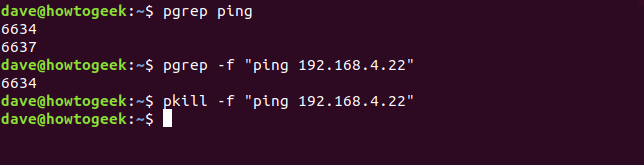
Команда killall
Предупреждение . В операционных системах Solaris и OpenIndiana команда killall уничтожит все принадлежащие вам процессы. Если вы являетесь пользователем root или вы выпустили sudo killall вы перезагрузите компьютер! Во время исследования этой статьи это поведение было подтверждено последней версией OpenIndiana Hipster 2018.10.
Команда killall работает аналогично команде pkill но с определенным отличием. Вместо передачи поискового запроса команде необходимо указать точное имя процесса.
Вы не можете предоставить частичное совпадение с именем процесса; Вы должны предоставить полное имя процесса, как показано:
killall shutt killall shutter

Опция -y (младше чем) позволяет вам завершать процессы, которые выполнялись менее указанного периода. Период указан числами, за которыми следует одна из следующих единиц:
- s (секунды)
- m (минуты)
- h (часы)
- d (дни)
- w (недели)
- M (месяцы, примечание, заглавная «М»)
- y (годы)
Чтобы убить только что запущенный процесс под названием ana и оставить все старые экземпляры ana работающими, вы можете использовать следующие параметры с killall, если бы вы реагировали в течение двух минут:
killall -y 2m ana

Опция -o (старше чем) позволяет вам убивать процессы, которые выполнялись дольше указанного периода. Эта команда уничтожит все ssh соединения, которые работали дольше суток:
killall -o 1d sshd

Эти команды позволят вам точно и безопасно идентифицировать и завершать ошибочные процессы.
Всегда будьте осторожны. Во-первых, убедитесь, что процесс, который вы собираетесь убить, действительно тот, который вы хотите. Во-вторых, проверьте дважды — будьте осторожны и убедитесь, что целевой процесс — это тот, который вы хотите завершить. Приступить к прекращению процесса, как только вы будете удовлетворены.